Имате проект, който проследявате в настолната версия на Project, който бихте искали да преместите онлайн? Можете да преместите своя файл на .mpp от Project 2016 и по-нова версия в нов проект в Project за мрежата и да започнете да си сътрудничите по-лесно.
-
Отидете в project.microsoft.com и влезте във вашия акаунт в Microsoft 365.
-
Изберете стрелката до Нов празен проект и след това изберете Импортиране от настолната версия на Project.
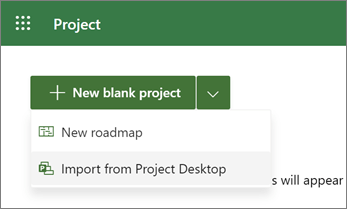
-
В диалоговия прозорец Импортиране от настолната версия на Project изберете Изберете .mpp файл.
Забележки:
-
Някои функции на настолната версия на Project не се поддържат в Project за мрежата. Вижте списък на функциите, които не се мигрират.
-
Вашият .mpp файл няма да бъде променен или засегнат от процеса на импортиране. Ако новият Project за мрежата проект не ви върши работа, можете да го изтриете и да опитате отново или да се върнете към използването на първоначалния настолен проект на Project.
-
Проектът, който искате да импортирате, не трябва да надвишава Project за мрежата граници. Ако това се случи и въпреки това се опитате да импортирате, ще получите съобщение за грешка.
-
-
Отидете до .mpp файла, който искате да импортирате, и след това изберете Отвори.
-
В диалоговия прозорец Импортиране на потребителски полета изберете до 10 потребителски полета, които искате да импортирате във вашия проект на Project за мрежата, след което изберете Готово.
-
В съобщението Импортиране на пълното ще се изброят всички функции от вашия настолен файл на Project, които не се поддържат в Project за мрежата и какви промени са направени, за да се разреши импортирането. Прегледайте тези промени и след това изберете OK, за да започнете да работите по проекта си в Project за мрежата.
Трябва да научите повече за Project за мрежата? Започнете оттук:
Функции, които не се мигрират
Project за мрежата е чудесен за повечето проекти, но не е пълно заместване на настолната версия на Project. Следните функции не се поддържат и не могат да бъдат мигрирани. Преди да започнете, трябва да оцените проекта си и да се уверите, че не разчита на тези функции.
Забележка: Този списък може да не е изчерпателен. Ако в новия ви проект на Project за мрежата липсват елементи или данни, те може да разчитат на неподдържана функция, която не е в списъка.
-
Изходното
-
Ограничения, които не се импортират:
-
Възможно най-късно
-
Започнете не по-късно от
-
Готово не по-късно от
-
Трябва да завърши на
-
Трябва да започва на
-
-
Зависимости между проекти
-
Срокове
-
Формули
-
Неактивни задачи
-
Ръчни задачи
-
Задачи Null
-
Потребителски полета на ниво проект
-
Повтарящи се задачи
-
Ресурси
-
Задаване на график от
-
Подпроекти
За да мигрирате вместо това с помощта на PowerShell, изтегляте командите на PowerShell, намирате своя ИД на екземпляр и пътя на .mpp файл и след това изпълнявате командите. По-долу са дадени пълните инструкции.
Забележка: Не можете да използвате този инструмент, за да актуализирате съществуващ проект. Той създава само нови проекти в Project за уеб.
-
Изтеглете необходимите команди на PowerShell. Ще ви трябват някои файлове на PowerShell, за да извършите импортирането. Изтеглете файла на .zip и го извлечете в нова папка.
-
Намерете своя ИД на екземпляр и пълния път до вашия .mpp файл.
-
В центъра за администриране на Dynamics 365 изберете екземпляра по подразбиране и след това изберете Отвори.
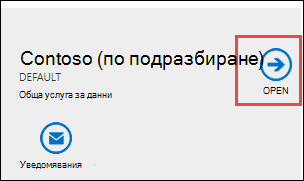
-
На страницата за настройка на PowerApps частта от URL адреса, която започва с https:// и завършва с .com , е вашият ИД на екземпляр. В изображението по-долу стойността "ИД на екземпляр" е https://orgde6d15d8.crm.dynamics.com.
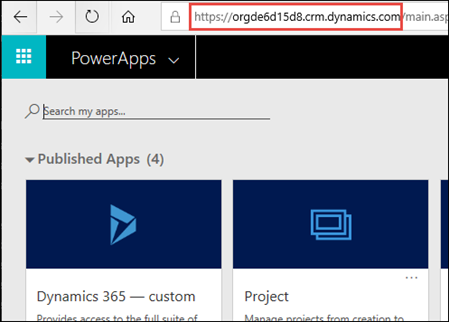
-
-
Импортиране на файл на Project (.mpp) в Project за мрежата Изпълнете командите на PowerShell, за да импортирате настолен файл на Project (.mpp) в Project за мрежата. Тези инструкции използват вашите идентификационни данни, за да създадете нов проект на Project за мрежата от .mpp файл. В някои случаи може да се наложи да деблокирате .dll файлове.
-
Отворете PowerShell и отидете до папката, където сте изтеглили необходимите файлове.
-
Изпълнете командата Import-Module .\ProjectImport.psm1.
Важно:
-
Ако тази команда генерира грешка, разблокирайте .dll файлове и изпълнете командата отново.
-
За да деблокирате двата файла на .dll, направете следното за всеки от тях:
-
1. Изберете файла, след което изберете Начало > Отваряне > Свойства.
-
2. Близо до долната част, под Защита изберете Деблокиране и след това изберете Приложи.
-
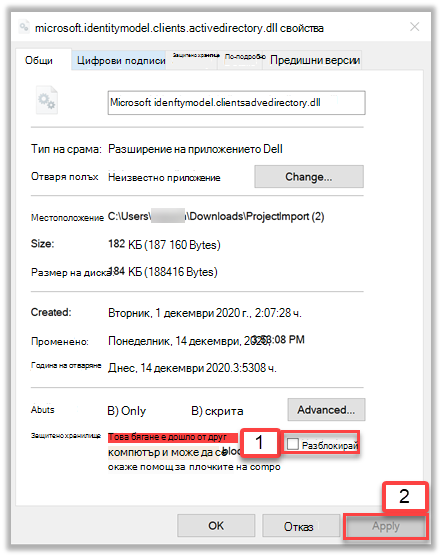
-
-
-
Изпълнение на командата ImportProject – InstanceId Пътят на вашия екземпляр ID-FilePath до .mpp, замествайки ИД на вашия екземпляр с ИД, който сте търсили, и Път до .mpp с пълния път до файла за .mpp файл.
Когато видите съобщение за успех с URL адрес на новия си проект, сте готови! Импортираният ви проект е готов за използване в Project за мрежата.










